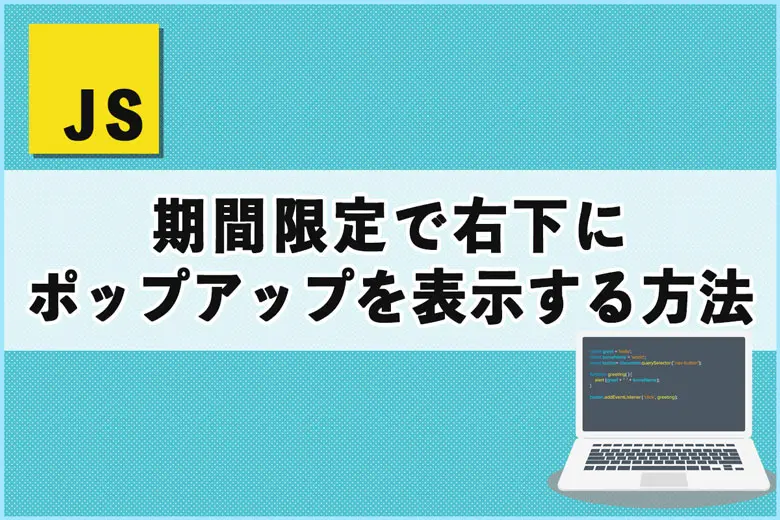※当サイトにはプロモーションが含まれています。
通常、バナー画像に、マウスカーソルを上に持っていくと、画像が少し透明になる処理がされることが多いと思います。
通常、ボタンや画像などは、アニメーション効果を入れた方が、クリック率が高いと言われているので、ちょっと作ってみました。
バナー画像を浮き上がらせるアニメーション
マウスのカーソルを画像の上に持っていくと、画像が少し浮き上がらせて見えるようにしたアニメーションです。
HTML
<div class="float-img">
<!-- ここにバナー画像のコードが入る -->
</div>CSS
.float-img img {
transition: all 0.3s ease;
}
.float-img a:hover img {
transform: translateY(-4px);
box-shadow: 0px 4px 8px rgba(0, 0, 0, 0.2);
opacity: 0.9;
}transition: all 0.3s easeは、スタイルが変化するときのアニメーションを設定しています。
ここでは、全てのプロパティの変化に対して0.3秒間のease(ゆっくり開始して、ゆっくり終わる)アニメーションを適用しています。
transform: translateY(-4px)は、画像を垂直方向に-4ピクセル(上方向に)動かしています。
box-shadow: 0px 4px 8px rgba(0, 0, 0, 0.2)は、画像の周りに薄い影を加えて、浮き上がっているように見せています。
opacity: 0.9は、要素の不透明度を、90%(少し透明)に設定しています。
バナー画像を枠線で囲むアニメーション
次は、マウスのカーソルを画像の上に持っていくと、バナー画像を枠線で囲むアニメーションです。
HTML
<div class="outline-img">
<!-- ここにバナー画像のコードが入る -->
</div>CSS
.outline-img img {
transition: all 0.05s ease;
}
.outline-img a:hover img {
outline: 2px solid #ea5508;
outline-offset: 0;
}補足:ワードプレスの「追加CSS」の編集箇所について
現在のワードプレステーマにCSSを追加したい場合、左メニューにある、
外観 > カスタマイズ
を選択します。


追加したいCSSを記述します(コピペして貼り付けます)。
「公開」ボタンを押して保存すれば完了です。
なお、追加CSSに記載する際に、ブラウザ上で全角から半角に変換すると、エンコーディング(文字コード)の関係で、不具合が発生することがあります。
その為、編集する時は、メモ帳などに貼り付けたものを編集をしてからペーストするようにしましょう。

なお、ブラウザにキャッシュが残っていると、前のデザイン(CSS)が表示されたり、デザインが崩れて表示される事があります。
その際は、強制リロード(ハードリフレッシュ)をしてみてください。
各ブラウザごとの、強制リロードの方法は次の通りです。
| Windows | Mac | |
|---|---|---|
| Google Chrome | 【Ctrl+F5】 【Ctrl+Shif+R】 |
【Command+Shift+R】 |
| Microsoft Edge | 【Ctrl+F5】 【Ctrl+Shif+R】 |
【Command+Shift+R】 |
| Mozilla Firefox | 【Ctrl+F5】 【Ctrl+Shif+R】 |
【Command+Shift+R】 |
| Safari(Mac) | ‐ | 【Command+Option+R】 |
強制リロードをすることで、ブラウザがキャッシュを無視し、最新のコンテンツを再読み込みします。